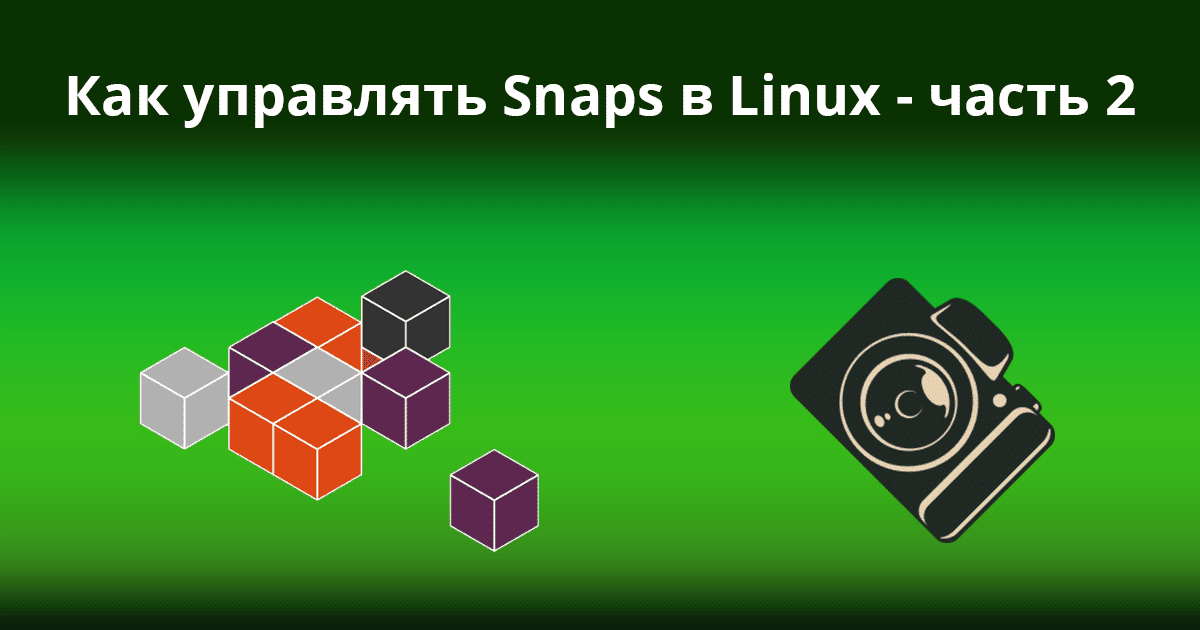Linuxbrew — это клон homebrew, менеджер пакетов MacOS, для Linux, который позволяет пользователям устанавливать программное обеспечение в свой домашний каталог. Он включает в себя следующие возможности:
- Поддерживает установку пакетов в домашний каталог без root доступа.
- Поддерживает установку стороннего программного обеспечения.
- Поддерживает установку обновленных версий пакетов, если тот, что сейчас находится в репозиториях хранилища, является устаревшим.
- Кроме того, brew позволяет управлять пакетами как на компьютерах Mac так и на компьютерах Linux.
В этой статье мы детально покажем и расскажем вам, как можно установить и использовать диспетчер пакетов Linux brew в системе на базе ОС Linux. Так что заваривайте чай и читайте наше полное руководство от специалиста по UNIX-подобным операционным системам!
Как установить и использовать Linux brew в Linux?
Чтобы установить Linux brew в дистрибутив Linux, первым делом вам нужно установить следующие зависимости:
После установки всех зависимостей вы сможете использовать на практике следующий простой скрипт для установки пакета Linux brew в /home/linuxbrew/.linuxbrew (или же просто в вашем домашнем каталоге ~/.linuxbrew):
Затем вам уже нужно добавить каталоги /home/linuxbrew/.linuxbrew/bin (или ~/.linuxbrew/bin) и /home/linuxbrew/.linuxbrew/sbin (или ~/.linuxbrew/sbin) в ваш PATH и ваш скрипт инициализации оболочки bash — ~/.bashrc, как детально показано и расписано ниже:
Затем сразу же выполните команду source ~/.bashrc, чтобы последние изменения окончательно вступили в силу:
После того, как вы успешно настроили Linux brew на своем компьютере, вы можете непосредственно начать его использовать! Но с чего начать работу с данной утилитой в системе Linux?
Например, вы можете установить пакет gcc (или другую формулу) с помощью следующей команды. Обратите внимание на некоторые из сообщений на выходе, есть некоторые полезные переменные среды, которые необходимо установить для правильной работы некоторых формул.
Чтобы детально просмотреть все установленные формулы, запустите в терминале следующую команду командной строки:
Также вы можете самостоятельно удалить любую формулу, используя следующую команду:
Еще вы можете легко искать пакеты, используя следующий синтаксис:
Или же можно сделать то же самое другим способом:
Чтобы обновить Linux brew, выполните следующую команду, которая будет загружать самую новую версию homebrew из GitHub с помощью инструмента командной строки git:
Чтобы узнать больше о вариантах использования Linux brew, введите в терминал такую конструцию:
Или же можете сделать это таким вот образом:
Как удалить Linux brew в Linux?
Если вы больше не хотите использовать Linux brew, вы можете удалить его, выполнив:
Домашняя страница — Linux brew.
Вот и все! В этой статье мы показали, как установить и использовать диспетчер пакетов Linux brew в системе Linux.
Спасибо за уделенное время на прочтение статьи! Возможно, вам также пригодится в работе статья о том, как использовать команд apt в Linux.
Если возникли вопросы — смело задавайте их в комментариях! С радостью ответим, поможем, сориентируем и подберем наиболее подходящий курс, соответствующий вашим потребностям!
Подписывайтесь на обновления нашего блога и оставайтесь в курсе новостей мира инфокоммуникаций! Ведь информация — главная ценность в наше время, именно она может помочь вам освоить перспективную профессию и построить успешную карьеру.
Чтобы знать больше и выделяться знаниями среди толпы IT-шников, записывайтесь на курсы Cisco, курсы по кибербезопасности, полный курс по кибербезопасности от Академии Cisco, курсы Linux от Linux Professional Institute на платформе SEDICOMM University (Университет СЭДИКОММ).
Курсы Cisco, Linux, кибербезопасность, DevOps / DevNet, Python с трудоустройством!
- Поможем стать экспертом по сетевой инженерии, кибербезопасности, программируемым сетям и системам и получить международные сертификаты Cisco, Linux LPI, Python Institute.
- Предлагаем проверенную программу с лучшими учебниками от экспертов из Cisco Networking Academy, Linux Professional Institute и Python Institute, помощь сертифицированных инструкторов и личного куратора.
- Поможем с трудоустройством и стартом карьеры в сфере IT — 100% наших выпускников трудоустраиваются.
- Проведем вечерние онлайн-лекции на нашей платформе.
- Согласуем с вами удобное время для практик.
- Если хотите индивидуальный график — обсудим и реализуем.
- Личный куратор будет на связи, чтобы ответить на вопросы, проконсультировать и мотивировать придерживаться сроков сдачи экзаменов.
- Всем, кто боится потерять мотивацию и не закончить обучение, предложим общение с профессиональным коучем.
- отредактировать или создать с нуля резюме;
- подготовиться к техническим интервью;
- подготовиться к конкурсу на понравившуюся вакансию;
- устроиться на работу в Cisco по специальной программе. Наши студенты, которые уже работают там: жмите на #НашиВCisco Вконтакте, #НашиВCisco Facebook.